Sistem Geri Yükleme başarıyla tamamlanmadı, Hata Kodu 0x80071a90
Sistem Geri Yükleme'yi(System Restore) kullanarak sistemi geri yüklemeye çalışırken , program çalışmayabilir ve aşağıdaki hata mesajını verebilir – Sistem Geri Yükleme başarıyla tamamlanmadı. Belirtilmeyen bir hata oluştu 0x80071a90(System Restore did not complete successfully. An unspecified error occurred 0x80071a90) . Bu sorunla karşılaşırsanız, bu gönderi sorunu çözmenize yardımcı olabilir.
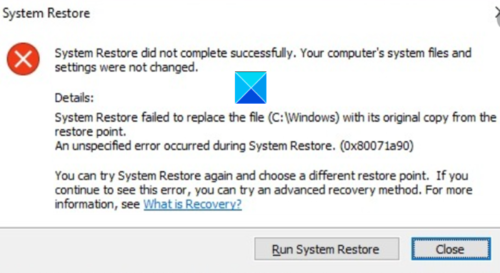
Sistem Geri Yükleme(System Restore) başarıyla tamamlanmadı
Sistem Geri Yükleme(System Restore) , dosyayı geri yükleme noktasından orijinal kopyasıyla değiştiremedi.
Sistem Geri Yükleme(System Restore) (0x80071a90) sırasında belirtilmemiş bir hata oluştu
Sistem Geri Yükleme(System Restore) başarıyla tamamlanmadı, Hata Kodu 0x80071a90(Error Code 0x80071a90)
Yukarıda bahsedilen gibi bir sorunla karşılaşmanız akışınızı kesintiye uğratabilir ve işinizi tamamen mahvedebilir. Yine de (Nevertheless)Sistem Geri Yükleme sorunlarını çözmek(fix System Restore problems) için verilen yöntemlerden herhangi birini izleyerek bunun üstesinden gelebilirsiniz .
- Kullanılabilir Disk Alanını kontrol edin
- Sistem Geri Yükleme'nin(System Restore) etkinleştirildiğinden emin olun
- Hizmetlerin durumunu kontrol edin
- Depoyu sıfırlayın.
- Güvenlik yazılımını geçici olarak devre dışı bırakın
- (Run System Restore)Sistem Geri Yüklemeyi Temiz Önyükleme(Clean Boot State) Durumunda Çalıştırın
- Sistem görüntüsünü onarın
- Olay Günlüklerini Kontrol Edin.
Aşağıdaki ayrıntılı açıklamaya bakın!
1] Kullanılabilir Disk Alanını kontrol edin
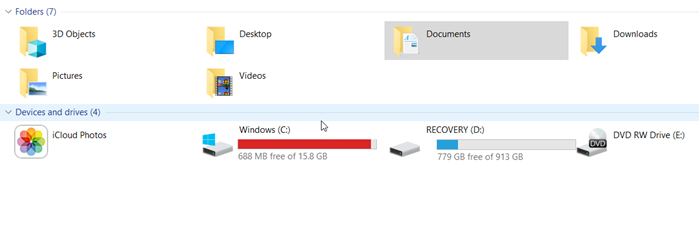
Bir sürücüye bir şeyler ekleyip öylece bırakamazsınız. Zaman zaman boş alan olup olmadığı kontrol edilmelidir. Aynı ilke, Sistem Geri Yüklemeyi(System Restore) etkinleştirdiğinizde de geçerlidir. ' Sistem Geri Yükleme(System Restore) başarıyla tamamlanmadı' hata mesajını aldığınızda yeterli Disk alanınız olup olmadığını kontrol edin. Değilse, gereksiz dosyaları temizlemek için Disk Temizleme Aracı'nı kullanın(use Disk Cleanup Tool to clear out junk files) . tavuk, işleme devam edin.
2] Sistem Geri Yükleme'nin(System Restore) etkinleştirildiğinden emin olun

Sistem Geri Yükleme'nin istenen sürücüde etkinleştirildiğini(System Restore is enabled on the desired drive) doğrulamak özellikle önemlidir . Bazen işlemi farklı bir sürücüde denersiniz ve bu nedenle tamamlanamaz.
3] Hizmetlerin durumunu kontrol edin
Windows'ta hizmetlerin durumunu kontrol etmek(check the status of services) oldukça kolaydır . Basitçe Başlat Menüsü Arama Kutusuna(Start Menu Search Box)Services.msc yazın ve Enter'a basın(Enter) .
Şimdi, Birim Gölge Kopyası(Volume Shadow Copy) ve Görev Zamanlayıcı ve Microsoft Yazılım Gölge Kopyası Sağlayıcı (Task Scheduler & Microsoft Software Shadow Copy Provider) Hizmetinin(Service) Çalıştığından ve Otomatik(Automatic) olarak ayarlandığından emin olun .
Ayrıca, Sistem Geri Yükleme Hizmetinin (System Restore Service)Durumu(Status) Başlatılmamışsa, Başlatın ve aynısını Otomatik(Automatic) olarak ayarlayın .
4] Sistem görüntüsünü onarın
Bir sistem görüntüsü, bir sürücünün tam bir kopyasını temsil eder. Bilgisayarınızı, yedeklemenin oluşturulduğu andaki durumuna döndürmenizi sağlar. Bozulma veya bilinmeyen bir nedenden dolayı hasar görürse, bozuk bir Windows Sistem Görüntüsü'nü onarmak(run the DISM tool to repair a corrupted Windows System Image) ve hata mesajını kaldırmak için DISM aracını çalıştırabilirsiniz.
5] Depoyu sıfırlayın
Windows aygıtınız Windows Yönetim Arabirimi(Windows Management Interface) ( WMI ) deposundan okuma konusunda sorun yaşıyorsa, sorun giderme adımı olarak depoyu sıfırlamanız gerekebilir. Bunun için,
(Boot)Ağ bağlantısı olmadan Güvenli Mod'a (Safe Mode)önyükleme yapın ve yönetici olarak bir komut istemi açın.
Komut İstemi(Command Prompt) penceresinde aşağıdakini yazın ve Enter'a basın:
net stop winmgmt
Onaylandığında eylem, Windows Yönetim Araçları Hizmetini(Windows Management Instrumentation Service) durduracaktır
Ardından, C:\Windows\System32\wbem gidin ve depo klasörünü repositoryold olarak yeniden adlandırın(repositoryold) .
Tekrar başlat.
Yine(Again) yönetici olarak bir komut istemi açın, aşağıdakini yazın ve Enter'a basın(Enter) :
net stop winmgmt
ardından aşağıdakini yazın ve Enter tuşuna basın.
winmgmt /resetRepository
Şimdi, bilgisayarınızı yeniden başlatmanız ve manuel olarak bir Sistem Geri Yükleme Noktası(System Restore Point) oluşturup oluşturamayacağınızı kontrol etmeniz yeterlidir .
6] Temiz Önyükleme Durumunda(Clean Boot State) Sistem Geri Yükleme Noktası Oluşturun(Create System Restore Point)
Temiz Önyükleme gerçekleştirin ve ardından (Perform a Clean Boot)bir sistem geri yükleme noktası oluşturmaya çalışın ve bunun işe yarayıp yaramadığını görün.
7] Güvenlik yazılımını geçici olarak devre dışı bırakın(Disable)
Bazen, sisteminizi ve dosyalarını korumak için çalıştırdığınız güvenlik yazılımı, Sistem Geri Yükleme(System Restore) işlemini engeller. Bu nedenle, etkinleştirdiğiniz virüsten koruma veya kötü amaçlı yazılımdan koruma programını devre dışı bırakın ve Sistem Geri Yükleme'yi(System Restore) yeniden deneyin.
8] Olay Günlüklerini Kontrol Edin
Windows , olayları, özellikle de yedeklemelerle ilgili olanları düzenli olarak günlüğe kaydeder. Nedeni tam olarak belirlemek ve hızlı bir şekilde düzeltmek için bu bilgileri kullanabilirsiniz.
Arama Kutusuna(Search Box) yazın eventvwr.msc /sve Olay Görüntüleyiciyi(Event Viewer) açmak için Enter'a basın(Enter) .
Burada, olay açıklamasını veya sorunun nedenini değerlendirip değerlendiremeyeceğinizi görmek için Uygulamalar(Applications) ve Hizmet Günlükleri'ne(Services Logs) çift tıklayın .
Hope it helps!
Related posts
Fix Error Code 0x80070017 Installation, Update, System Restore sırasında
System Restore dosyayı değiştiremedi, Error Code 0x80070780
Fix System Restore tamamlanmadı, Error kod 0x80070005
Parametre yanlış, Windows 10'da Error 0x80070057
Configure System Restore Space and set System Restore Intervals
System Restore Error 0x800700B7 [çözüldü]
Windows 10'de bireysel System Restore Point'ü silmek için nasıl
SysRestore, Windows 10 için ücretsiz bir alternatif System Restore software'tür
System Restore'ü kullanmak için, hangi Windows installation'ün geri yüklenmesini belirtmelisiniz
Windows'ta Sistem Geri Yükleme Noktaları Eksik mi?
Nasıl yapılandırmak System Restore içinde Windows 10
System Restore system administrator'iniz tarafından devre dışı bırakıldı veya grileşir
Restore puanlarını veya Recover Corrupt Restore puanlarını yedekleyebilir misiniz?
System Restore'den sonra hangi programlar ve dosyalar etkilenecek?
System Restore için Error 0x80070013, Backup or Windows Update Fix
Windows 7'de Sistem Geri Yükleme Nasıl Etkinleştirilir
Hacim Shadow Copy Service component error 0x80042302 ile karşılaştı
System Restore ve kullanmanın 4 yolu nedir
Sistem Geri Yükleme ile Windows PC'nizi çalışma durumuna geri yüklemek için 3 Adım
System Restore error 0x80070002, Windows 10'de STATUS_WAIT_2
